E-Mail-Einstellungen für das Mail-Relay konfigurieren
Voraussetzungen
Produkte: CRM Mail-Relay
Schnellanleitung
- Erstellen Sie einen DNS-Eintrag für die gewünschte Subdomain bei Ihrem Domainprovider. Übermitteln Sie uns die Subdomain und das Postfach, über das Sie Ihre E-Mails versenden wollen (z. B. news, damit E-Mails über news@info.beispieldomain.de versendet werden).
- Wir richten das Mail-Relay ein und leiten die IMAP- und SMTP-Zugangsdaten an Sie weiter.
- Legen Sie ein Gruppenpostfach für die Bounce-Verarbeitung in 1CRM an.
- Legen Sie ein Gruppenpostfach zur Abholung von Antwortmails in 1CRM an.
- Konfigurieren Sie den E-Mail-Versand in 1CRM.
- Installieren Sie die VERP-Erweiterung für die Bounce-Verarbeitung in 1CRM.
Inhaltsverzeichnis
- Empfehlungen für die E-Mail-Domäne
- Diese Informationen brauchen wir von Ihnen für das Mail-Relay
- DNS-NS-Eintrag der gewünschten Subdomain bei Ihrem Domainprovider erstellen
- Gruppenpostfach für die Bounce-Verarbeitung anlegen
- Gruppenpostfach zur Abholung von Antwortmails auf die Mail-Relay-Adresse anlegen
- E-Mail-Versand konfigurieren
- Erweiterung für Bounce-Verarbeitung in 1CRM installieren
Empfehlungen für die E-Mail-Domäne
Wir empfehlen den Versand von Massenmails über eine Subdomain. Damit trennen Sie den manuellen Einzelversand von Mails vom automatischen Versand von Massenmails. Dies ist sinnvoll, da bei Massenmails immer das Risiko besteht, dass die E-Mail und die Versand-Domain z. B. bei Office 365 oder Gmail als Junk oder Spam klassifiziert wird. Sie können so Ihre übliche Geschäftsmail vor diesem Risiko schützen. Zwar bringt das Mail-Relay alle technischen Voraussetzungen mit, damit Ihre Mails als vertrauenswürdig eingestuft werden. Sollten Sie jedoch E-Mails mit fragwürdigen Inhalten schreiben, die deswegen ungelesen sofort gelöscht werden, lässt sich das Blacklisting auch mit der besten technischen Konfiguration nicht verhindern. Das ist zwar ein Extremfall, dennoch ist die Trennung des Versands von Einzelmails und Massenmails ein sinnvolles Sicherheitsnetz für Ihre Geschäftsmails.
Beispiel:
Wenn zum Beispiel Ihre Hauptdomain beispieldomain.de ist, dann könnte info.beispieldomain.de die Subdomain sein, über die Sie Ihre Newsletter und Marketing-Mails versenden. Wie diese Subdomain heißen soll, bestimmen Sie selbst. Sie definieren ebenfalls, wie das Postfach lautet, über das Sie Ihre E-Mails versenden. Das könnte z. B. news sein. Dann würde die dazugehörige E-Mail-Adresse news@info.beispieldomain.de lauten.
Diese Informationen brauchen wir von Ihnen für das Mail-Relay
Sobald Sie uns Ihre Subdomain und Ihr gewünschtes Postfach genannt haben (hier news@info.beispieldomain.de), konfigurieren wir das Mail-Relay für Sie. Anschließend senden wir Ihnen die SMTP- und IMAP-Zugangsdaten, die Sie für den Versand und das Bouncemanagement in Ihr System übernehmen.
DNS-NS-Eintrag der gewünschten Subdomain bei Ihrem Domainprovider erstellen
Um das DNS für die gewünschte Subdomain auf unseren Server weiterzuleiten, müssen Sie einen DNS-NS-Eintrag bei Ihrem Domainprovider erstellen.
Was ist DNS?
DNS steht für Domain Name System. Sie können sich das DNS wie eine Telefonauskunft vorstellen: Sie geben eine Internetadresse ein, z. B. https://1crm-system.de/, und senden damit eine Anfrage in das Internet. Das DNS wandelt die Domain in die dazugehörige IP-Adresse um wie 192.168.0.1 und leitet auf diese Weise zum richtigen Rechner. Nur durch ein DNS können Sie somit eine Website aufrufen, ohne die IP-Adresse der Website zu kennen. Das gleiche Prinzip gilt auch für E-Mails: Mit einem DNS lassen sich E-Mails zu Adressen wie @1crm.de schicken, ohne die IP hinter der Domain 1crm.de zu kennen.
Was ist ein DNS-NS-Eintrag?
NS steht für Nameserver und sagt dem Internet, wo die IP-Adresse einer Domain zu finden ist. Da Sie für das Mail-Relay auf unseren Server weiterleiten möchten, müssen Sie diese Weiterleitung bei Ihrem Domainprovider einrichten.
DNS-NS-Eintrag erstellen (Beispiel: DomainFactory)
Anknüpfend am oberen Beispiel ist Ihre Hauptdomain beispieldomain.de. Ihre gewünschte Subdomain ist info.beispieldomain.de. Sie müssen die Subdomain auf unseren Server ns1.opencrm.eu weiterleiten.
Wenn Ihr Domainprovider z. B. DomainFactory ist, erstellen Sie den DNS-NS-Eintrag (=Weiterleitung) unter Domain > Namensserver-Einstellungen:
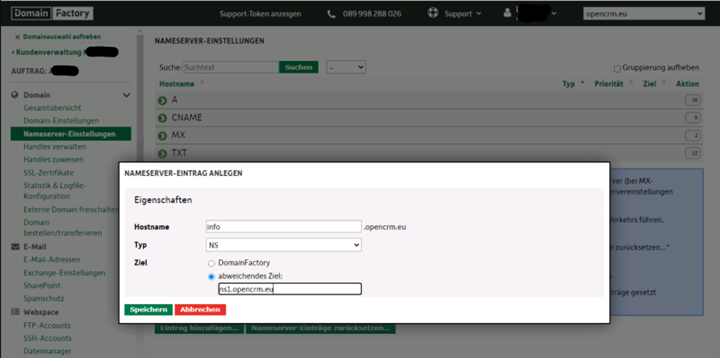
Hostname: info.beispieldomain.com
Typ: NS
Ziel: abweichendes Ziel: ns1.opencrm.eu
Gruppenpostfach für die Bounce-Verarbeitung anlegen
Legen Sie das Gruppenpostfach wie im folgenden Screenshot an (E-Mail-Domain z. B. : news@info.beispieldomain.de; Beispieldaten bitte mit Ihren richtigen Daten ersetzen).
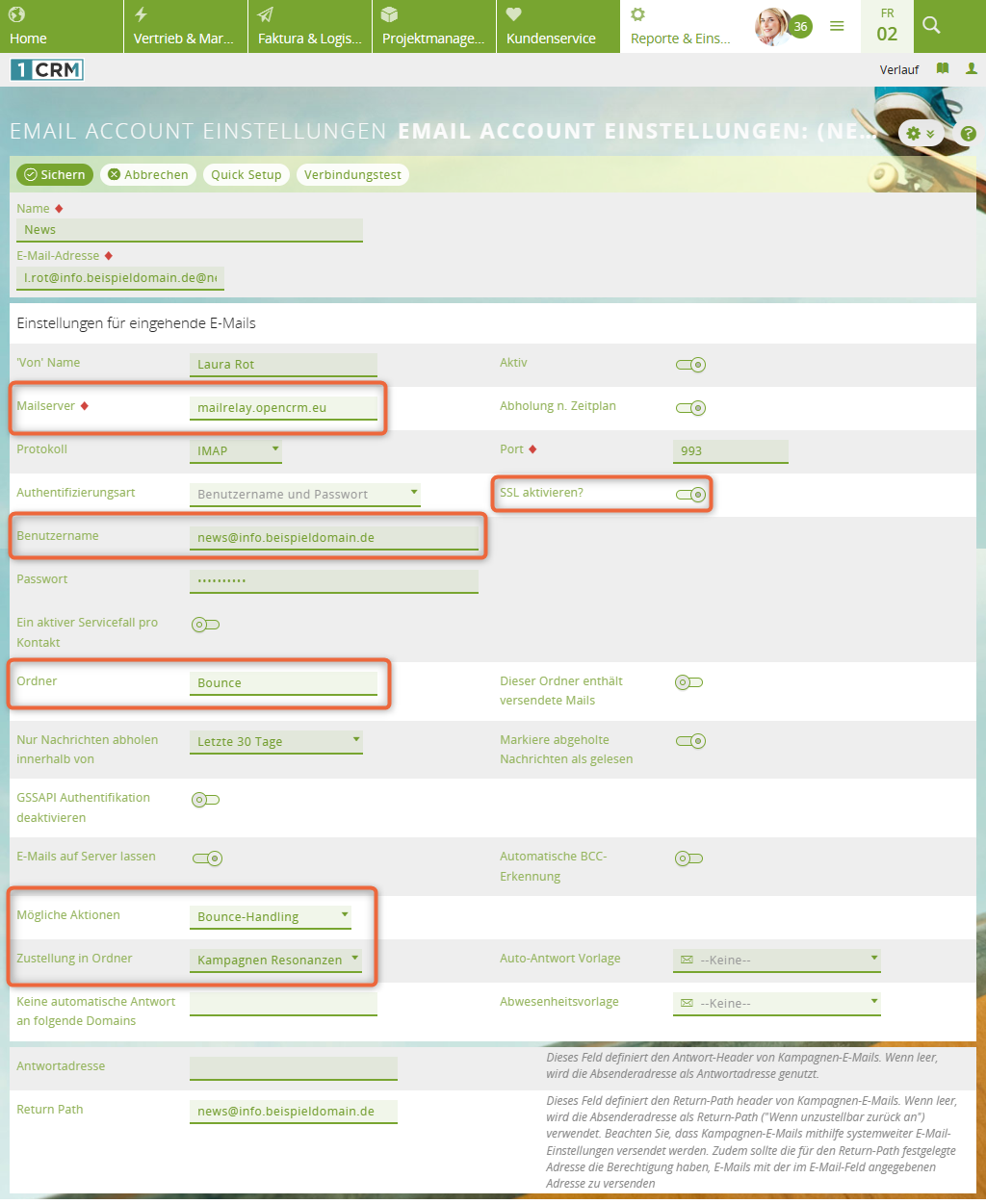
Der Mailserver ist: mailrelay.opencrm.eu.
Im Feld E-Mail-Adresse lässt sich ein beliebiger Empfänger innerhalb der für das Mail-Relay konfigurierten Domain verwenden. Wenn der SPF-Eintrag der eigenen Hauptdomain die Domain mailrelay.opencrm.eu als erlaubten Sender beinhaltet, kann auch eine E-Mail-Adresse der Hauptdomain (z. B. news@beispieldomain.de) verwendet werden.
Wenn die 1CRM Erweiterung für VERP installiert ist, muss im Feld Return-Path die Mail-Relay-Adresse hinterlegt sein.
Gruppenpostfach zur Abholung von Antwortmails auf die Mail-Relay-Adresse anlegen
Über dieses Postfach werden manuelle Antworten (keine Bounce-E-Mails) vom Mail-Relay abgeholt.
Legen Sie das Gruppenpostfach wie im folgenden Screenshot an (E-Mail-Domain z. B. : news@info.beispieldomain.de; Beispieldaten bitte mit Ihren richtigen Daten ersetzen). Außer dem Ordner INBOX und dem Eintrag beim Feld Mögliche Aktionen entsprechen die Einstellungen dem Bounce-Postfach:
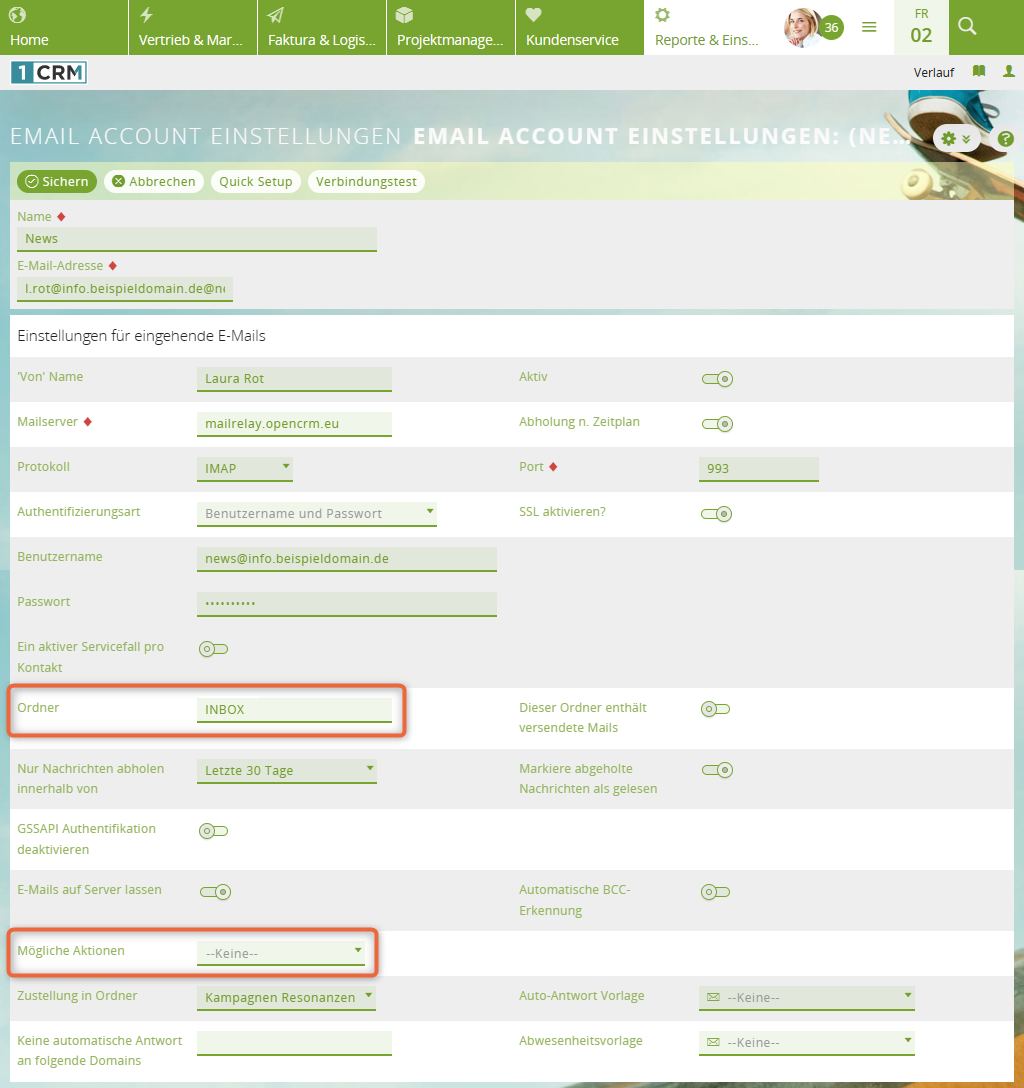
E-Mail-Versand konfigurieren
Konfigurieren Sie den E-Mail-Versand wie im folgenden Screenshot (Beispieldaten bitte mit Ihren richtigen Daten ersetzen).
Das Feld "Von" Adresse ist relevant für Benachrichtigungen des CRM-Systems, z. B. bei Datensatz-Zuweisungen. Hinterlegen Sie dort Ihre eigene E-Mail-Adresse. Konfigurieren Sie die SMTP-Authentifizierung mit dem Benutzername und dem Passwort des Kontos auf dem Mail-Relay. Die dafür notwendigen Benutzerdaten haben Sie von uns erhalten. Die Anzahl der E-Mails pro Batch sollte 500 betragen:
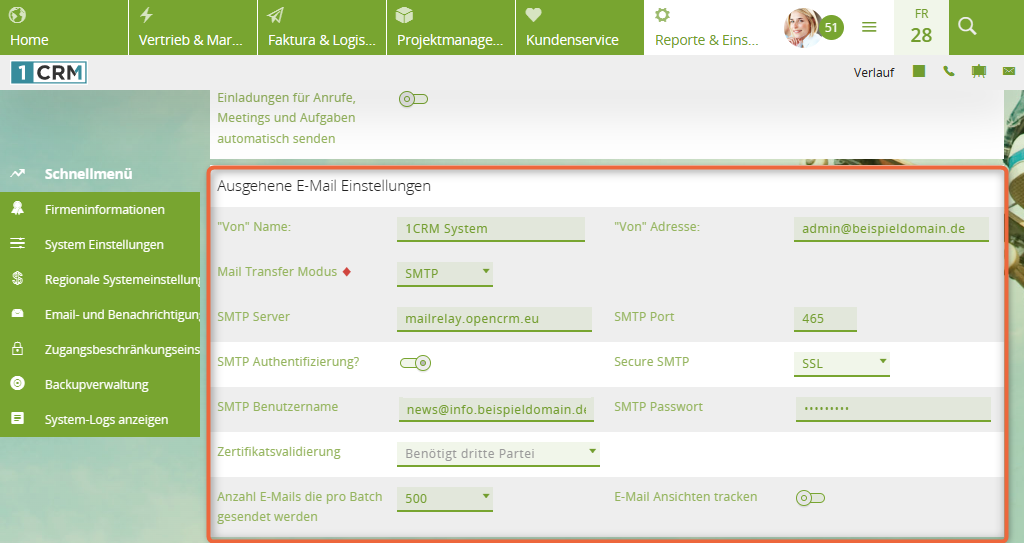
Erweiterung für Bounce-Verarbeitung in 1CRM installieren
Diese Erweiterung überschreibt zwei Core-Dateien und wird aktuell nur von 1CRM 8.6.14-8.7.4 unterstützt. Ein 1CRM-Update setzt die Änderungen zurück, d. h. die Erweiterung muss erneut installiert werden.
Installieren Sie unter Administration > Upgrade Wizard die Erweiterung 1CRM_VERP_Bounce_Handling.